- Del 1. Synkroniser noter fra iPhone til iPad med iCloud
- Del 2. Synkroniser noter fra iPhone til iPad via iTunes/Finder
- Del 3. Synkroniser noter fra iPhone til iPad ved hjælp af FoneTrans til iOS
- Del 4. Sådan synkroniserer du noter fra iPhone-telefon til iPad via Gmail
- Del 5. Ofte stillede spørgsmål om synkronisering af noter fra iPhone til iPad
- Påmindelse
- Safari historie
- Safari Bookmark
- Videoer
- Musik
- Kontakt os
- Kalender
- App Dato
- SMS
- iMessage
- Noter
- Dokument
- pics
Sådan synkroniseres noter fra iPhone til iPad: Fremragende vejledning [2023]
 Skrevet af Lisa Ou / 05. september 2022 13:30
Skrevet af Lisa Ou / 05. september 2022 13:30På iPhones og iPads er note-softwaren en forudinstalleret applikation på dine iPhone- og iPad-enheder. Det er meget praktisk at være meget handy og værdifuld, når du har brug for at skrive nogle tanker, detaljer, planer eller andre vigtige oplysninger ned, som kan ses, når det er nødvendigt. Hvis du vil tjekke din iPhone-note på din iPad, har du muligvis brug for mere tid af og til.
I dette tilfælde spiller synkronisering af noter fra iPhone til iPad en vigtig rolle. Notes-apps tilbyder en række imponerende funktioner, herunder lister, fotos, tabeller, doodles og meget mere, der langt overgår simpelt tekstbaseret input. Hvis du skifter fra en iPhone, skal du tage dine noter, som sandsynligvis indeholder kritiske oplysninger.
Med FoneTrans til iOS, vil du nyde frihed til at overføre dine data fra iPhone til computer. Du kan ikke kun overføre iPhone-beskeder til computeren, men også billeder, videoer og kontakter kan nemt flyttes til pc'en.
- Overfør fotos, videoer, kontakter, WhatsApp og flere data let.
- Gennemse data før overførsel.
- iPhone, iPad og iPod touch er tilgængelige.
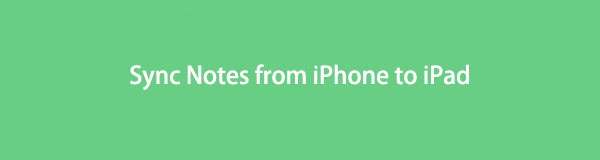

Guide liste
- Del 1. Synkroniser noter fra iPhone til iPad med iCloud
- Del 2. Synkroniser noter fra iPhone til iPad via iTunes/Finder
- Del 3. Synkroniser noter fra iPhone til iPad ved hjælp af FoneTrans til iOS
- Del 4. Sådan synkroniserer du noter fra iPhone-telefon til iPad via Gmail
- Del 5. Ofte stillede spørgsmål om synkronisering af noter fra iPhone til iPad
Del 1. Synkroniser noter fra iPhone til iPad med iCloud
Dette afsnit forklarer, hvordan du bruger iCloud til at overføre noter fra en iPhone til en iPad. Det kan gøres med blot nemme procedurer. Kig på det.
Her er trinene til, hvordan du synkroniserer noter fra iPhone til iPad med iCloud.
Trin 1Først skal du trykke på gear ikon på både din iPhone og iPad-enheder.
Trin 2Vælg derefter dine kontoindstillinger på din iPhone og iPad for at fortsætte.
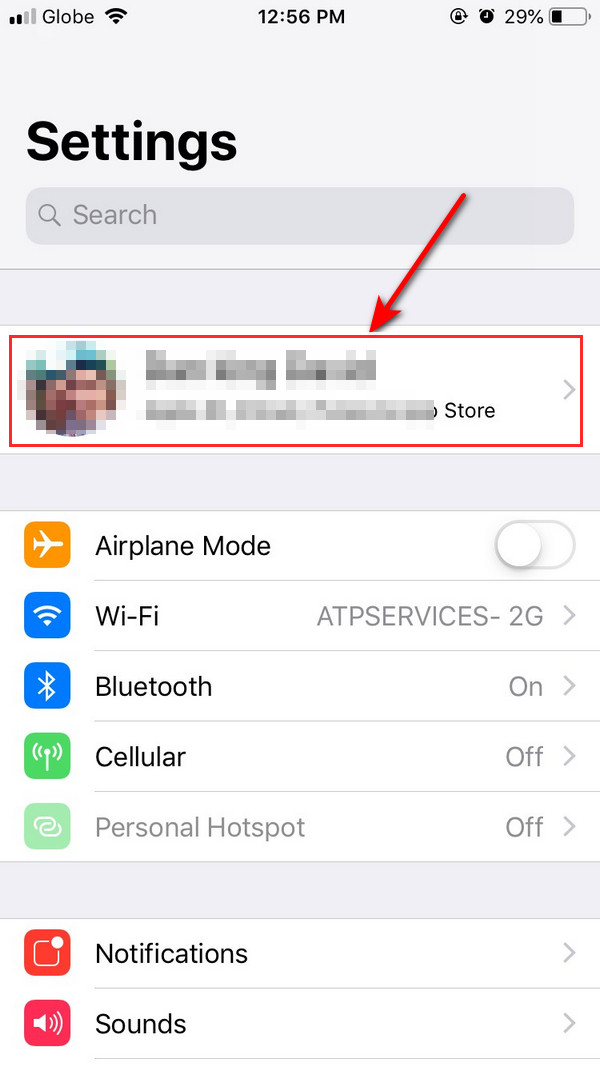
Trin 3Når du har valgt kontoindstillingerne, skal du vælge iCloud .
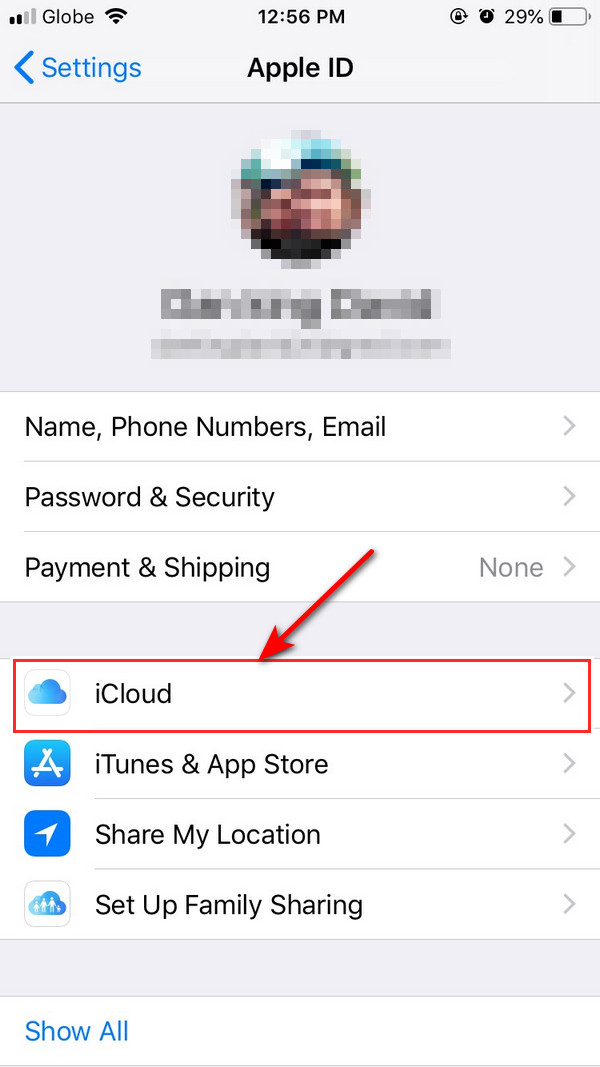
Trin 4Sæt venligst kryds ved iCloud Drive og vælg knappen for at tænde den. Det hjælper dig med at tænde knappen på både din iPhone og iPad.
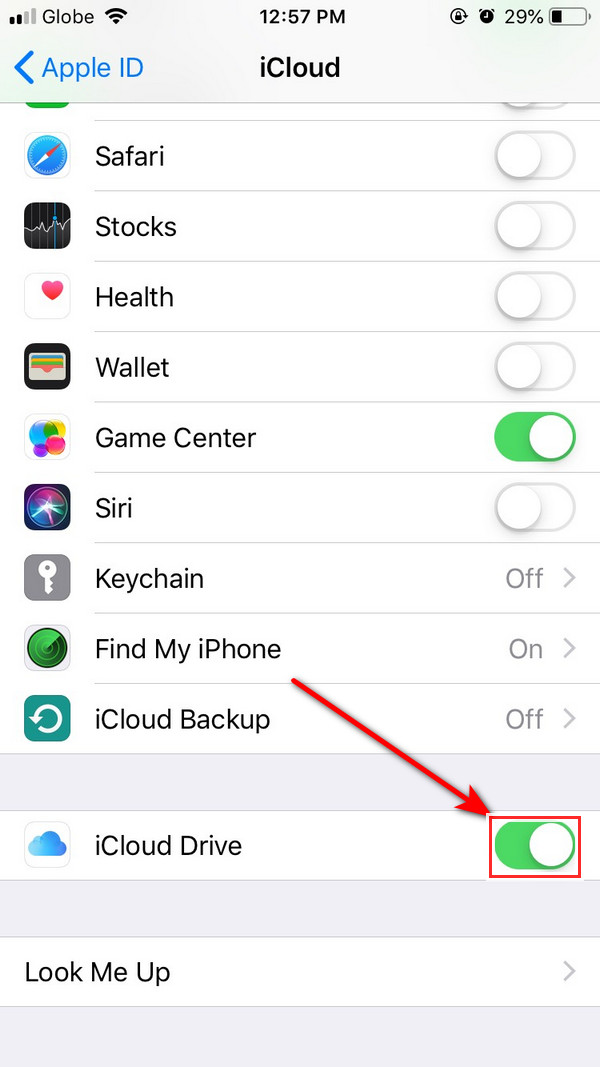
Trin 5Gå til Bemærk applikation på din enhed, og når du åbner den, kan du se mappenavnet iCloud. Den vil naturligvis blive synkroniseret til din iPad, når de to enheder er forbundet med en Wi-Fi-forbindelse.
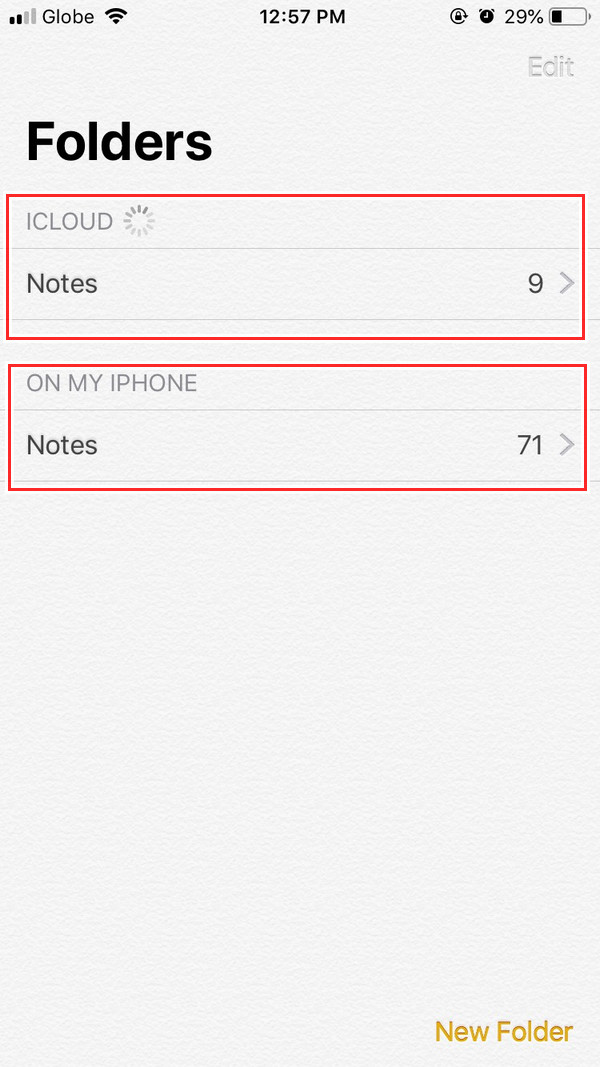
Del 2. Synkroniser noter fra iPhone til iPad via iTunes/Finder
iTunes er et af de populære programmer, der kan overføre filer mellem iOS-enheder og computere. Brugere kan bruge det til at spille, organisere og endda sikkerhedskopiere deres vigtige ting. Og du kan gendanne den Hvis du vil synkronisere dine noter fra din iPhone ved hjælp af iTunes, skal du downloade iTunes på din computer, men hvis du bruger Mac, behøver du ikke installere den, fordi den er forudinstalleret på din computer. Mac og klar til brug. Selv du har opgraderet til den nyeste macOS uden iTunes, kan du bruge Finder i stedet.
Med FoneTrans til iOS, vil du nyde frihed til at overføre dine data fra iPhone til computer. Du kan ikke kun overføre iPhone-beskeder til computeren, men også billeder, videoer og kontakter kan nemt flyttes til pc'en.
- Overfør fotos, videoer, kontakter, WhatsApp og flere data let.
- Gennemse data før overførsel.
- iPhone, iPad og iPod touch er tilgængelige.
Dette er trinene til, hvordan du synkroniserer iPhone-noter ved hjælp af iTunes.
Trin 1Når du åbner iTunes-programmet eller Finder og slutter din iPhone til din computer, starter den automatisk programmet.
Trin 2Klik på i venstre rude i dit vindue Resumé/Generelt mulighed, og oplysningerne på din iPhone vises.
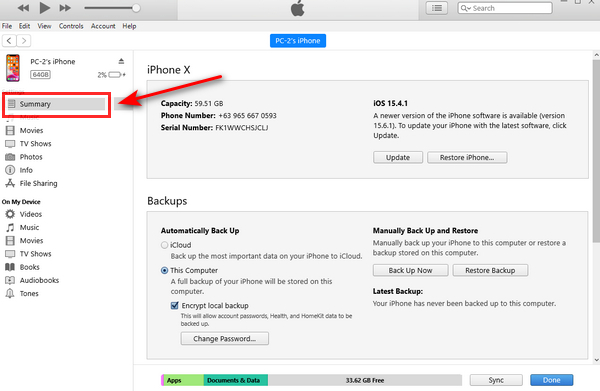
Trin 3Fortsæt derefter til sikkerhedskopier, vælg denne computer og klik på Backup nu.
Trin 4Efter at klikke på Backup nu, vil den begynde at sikkerhedskopiere dine filer. Vælg derefter Gendan sikkerhedskopi knappen for at gendanne dine filer.
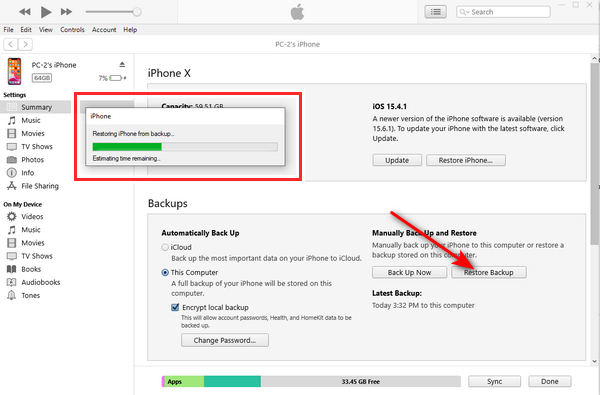
Del 3. Synkroniser noter fra iPhone til iPad ved hjælp af FoneTrans til iOS
FoneTrans til iOS kan synkronisere noter fra din iPhone til din iPad. Et pålideligt iOS-notesynkroniseringsværktøj. I virkeligheden kan du bruge dette program til at synkronisere data fra din iPhone til din iPad. Derudover kan du bruge dette til sikkerhedskopiere datafiler på din iPhone. Endnu mere spændende er, at du kun kan overføre specifikke filer fra din iPhone-enhed til din iPad, inklusive noterne. Det er det perfekte værktøj, der vil hjælpe dig med dine synkroniseringskrav. Begynd at flytte dine noter nu ved at følge de grundige instruktioner nedenfor.
Med FoneTrans til iOS, vil du nyde frihed til at overføre dine data fra iPhone til computer. Du kan ikke kun overføre iPhone-beskeder til computeren, men også billeder, videoer og kontakter kan nemt flyttes til pc'en.
- Overfør fotos, videoer, kontakter, WhatsApp og flere data let.
- Gennemse data før overførsel.
- iPhone, iPad og iPod touch er tilgængelige.
Trin til, hvordan du synkroniserer noter fra iPhone til iPad:
Trin 1Først skal du downloade og installere programmet FoneTrans til iOS på din computer.
Trin 2Programmet vil automatisk registrere din iPhone, når du tilslutter din iPhone til din computer via et USB-kabel.
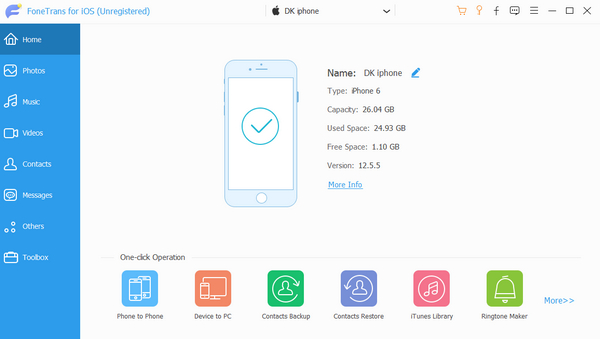
Trin 3Efter at klikke på Andre ikonet i venstre side af dit vindue, ved siden af listeindstillingen, vil du se Bemærk app i den næste kolonne, og klik på den for at begynde at scanne dine notefiler.
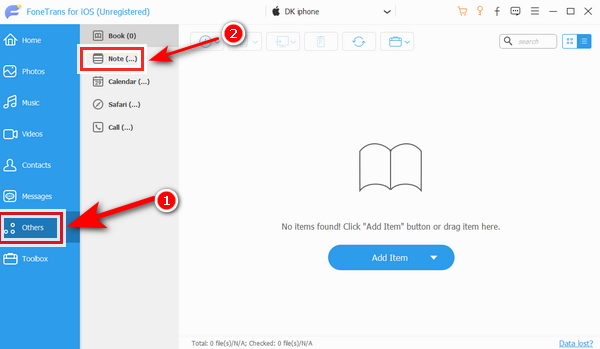
Trin 4Derefter kan du vælge alle noterne ved at sætte et flueben ud for de noter, du vil synkronisere på din iPad.
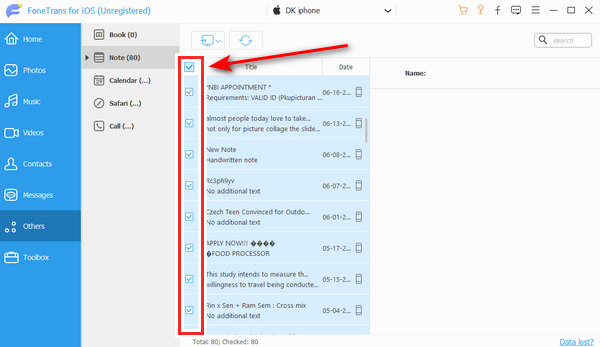
Trin 5Klik på computerikonet ved siden af den anden kolonne i vinduet. Du kan vælge et filformat, som du vil gemme på din computer. Klik CSV fil for at gemme dine noter på computeren.
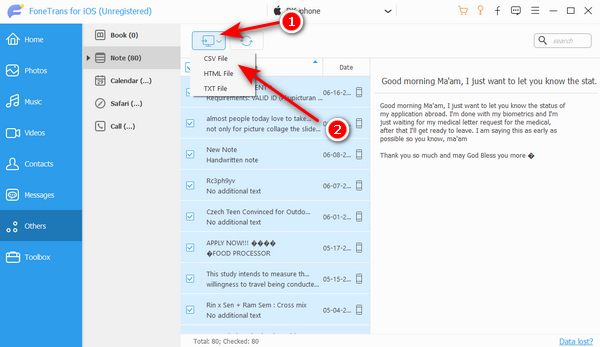
Trin 6Endelig har du eksporteret dine noter til en mappe på din computer.
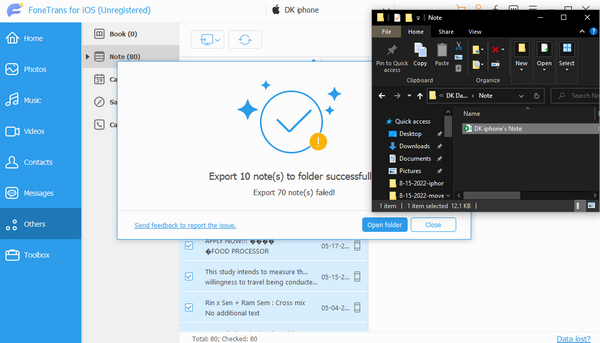
Del 4. Sådan synkroniserer du noter fra iPhone-telefon til iPad via Gmail
I denne del lærer du, hvordan du synkroniserer noter fra iPhone til iPad via en Gmail-konto. Så kan du få adgang til dem på hvilken som helst iPad, Mac eller Windows, når du logger ind på din Gmail. I dette tilfælde kan du synkronisere dine iPhone-noter med din Gmail-konto og få adgang til dem fra Gmail.
Trin 1For at begynde skal du markere Indstillinger knappen, rul den ned, og tryk på Post valgmuligheder.
Trin 2Type Google på listen, og klik derefter på Næste efter at have logget ind på din gmail konto.
Trin 3Vælg Noter i listeindstillingen, så din iPhone notes-app synkroniseres. Og klik Gem.
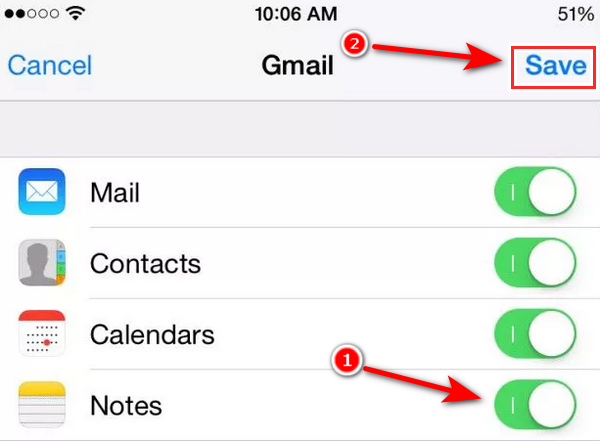
Trin 4Log på den samme Gmail-konto på iPad-indstillinger, så kan du få adgang Noter på enheden nu.
Med FoneTrans til iOS, vil du nyde frihed til at overføre dine data fra iPhone til computer. Du kan ikke kun overføre iPhone-beskeder til computeren, men også billeder, videoer og kontakter kan nemt flyttes til pc'en.
- Overfør fotos, videoer, kontakter, WhatsApp og flere data let.
- Gennemse data før overførsel.
- iPhone, iPad og iPod touch er tilgængelige.
Del 5. Ofte stillede spørgsmål om synkronisering af noter fra iPhone til iPad
1. Kan jeg importere mine noter fra min iPhone?
Du bruger Filer app. Venligst naviger til den fil, du ønsker at importere til Noter i Filer app ved at åbne den. Holder filen nede, mens du trykker Del , Noter vil gøre. Du får en bekræftelsesmeddelelse, når din fil er færdig med at downloade. Vælg Importer noter.
2. Hvordan får jeg Apple-noter på min computer?
Bare vælg Noter, og Apple Notes-programmet kører på din Windows-pc med samme brugergrænseflade og funktionalitet som på din Apple-enhed.
3. Kan jeg tilslutte min iPhone til iTunes?
Åbn iTunes, og slut din enhed til din computer med en USB-ledning. Klik på enhed ikonet i øverste venstre hjørne af iTunes-vinduet. Find ud af, hvad du skal gøre, hvis ikonet ikke er synligt. Vælg den type indhold, du vil synkronisere eller slette fra listen Indstillinger i venstre side af iTunes-vinduet.
Med FoneTrans til iOS, vil du nyde frihed til at overføre dine data fra iPhone til computer. Du kan ikke kun overføre iPhone-beskeder til computeren, men også billeder, videoer og kontakter kan nemt flyttes til pc'en.
- Overfør fotos, videoer, kontakter, WhatsApp og flere data let.
- Gennemse data før overførsel.
- iPhone, iPad og iPod touch er tilgængelige.
For at konkludere er det nemt at synkronisere dine iPhone-noter på tværs af iPhone til iPad med iCloud eller Gmail-konto og FoneTrans til iOS. For at undgå at miste dine vigtige filer eller noter, skal du sikkerhedskopiere dine noter til din computer regelmæssigt. Alligevel anbefaler vi stærkt FoneTrans til iOS, du skal prøve at bruge det, og det kan hjælpe dig bedre med så mange ting.
